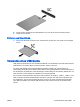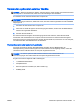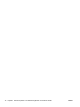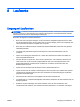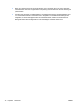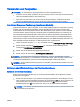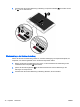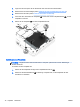User Guide - Windows 8.1
Verwenden von Festplatten
ACHTUNG: So vermeiden Sie einen Datenverlust und eine Systemblockierung:
●
Speichern Sie Ihre Arbeit und fahren Sie den Computer herunter, bevor Sie ein Speichermodul
oder eine Festplatte einbauen oder austauschen.
●
Wenn Sie sich nicht sicher sind, ob der Computer ausgeschaltet ist, schalten Sie ihn durch
Drücken der Betriebstaste ein. Fahren Sie ihn dann über das Betriebssystem herunter.
Intel Smart Response Technology (bestimmte Modelle)
Intel® Smart Response Technology (SRT) ist eine Intel® Rapid Storage Technology (RST) Caching-
Funktion, die die Systemleistung erheblich steigert. Mit SRT können Computer mit einem SSD
mSATA-Modul als Cache-Speicher zwischen dem Arbeitsspeicher des Systems und der Festplatte
verwendet werden. Dadurch steht eine Festplatte (oder ein RAID-Datenträger) zur Verfügung, die
eine maximale Speicherkapazität bietet, während sich die SSD-Systemleistung gleichzeitig erhöht.
Wenn Sie eine Festplatte hinzufügen oder aufrüsten und die Einrichtung eines RAID-Datenträgers
beabsichtigen, müssen Sie SRT vorübergehend deaktivieren, den RAID-Datenträger einrichten und
SRT anschließend wieder aktivieren. So deaktivieren Sie SRT vorübergehend:
1. Geben Sie auf der Startseite Intel ein, und wählen Sie dann Intel Rapid Storage Technology.
2. Klicken Sie die Verknüpfung Beschleunigung an, und klicken Sie anschließend auf die
Verknüpfung Beschleunigung Deaktivieren.
3. Warten Sie, bis der Beschleunigungsmodus beendet ist.
4. Klicken Sie auf die Verknüpfung Auf Verfügbare zurücksetzen.
WICHTIG: Sie müssen SRT vorübergehend deaktivieren, wenn Sie die RAID-Modi wechseln.
Nehmen Sie die Änderung vor und aktivieren Sie dann SRT wieder. Wenn Sie diese Funktion nicht
vorübergehend deaktivieren, können Sie keine RAID-Datenträger erstellen oder ändern.
HINWEIS: SRT mit SEDs (Self-Encrypting Drives, sich selbst verschlüsselnde Laufwerke) wird von
HP nicht unterstützt.
Entfernen oder Wiederanbringen der Service-Abdeckung
Entfernen der Service-Abdeckung
Entfernen Sie die Service-Abdeckung, um auf den Speichersteckplatz, die Festplatte und andere
Komponenten zuzugreifen.
1. Richten Sie den Computer so aus, dass der Entriegelungsschieber der Serviceklappe zu Ihnen
zeigt. Schieben Sie den Entriegelungsschieber der Serviceklappe (1) nach rechts, entfernen Sie
die Schraube (wenn die optionale Schraube verwendet wird) (2) und schieben Sie den
Entriegelungsschieber (3) noch einmal nach rechts, um die Serviceklappe freizugeben.
HINWEIS: Falls Sie die optionale Schraube nicht verwenden möchten, können Sie diese in der
Service-Abdeckung verstauen.
DEWW Verwenden von Festplatten 75